
Copilot in PowerPoint
In het derde kwartaal van dit jaar wordt Copilot beschikbaar gemaakt voor eindgebruikers. In dit artikel vertellen we je meer over wat Copilot is. In dit artikel vertellen we je hoe je Copilot kunt toepassen in Powerpoint zodat jij optimaal gebruik kan maken van deze nieuwe tool wanneer deze beschikbaar is!
Aan de slag met Copilot in Powerpoint
Om aan de slag te gaan met Copilot, heb je een Microsoft 365-abonnement nodig en moet je de nieuwste versie van PowerPoint op je apparaat hebben geïnstalleerd. Zodra je aan deze vereisten voldoet, kun je Copilot openen door een nieuwe PowerPoint-presentatie te maken en op de Copilot-knop te klikken. Wanneer je Copilot voor het eerst opent, wordt je gevraagd om het type presentatie te kiezen dat je wilt maken. Je kunt kiezen uit verschillende opties, waaronder sales, training en statusupdate. Nadat je het type presentatie hebt geselecteerd, genereert Copilot een lijst met ontwerp ideeën en suggesties om je op weg te helpen.
Inspiratie op doen met Copilot
Een handige functie van Copilot is het vermogen om ontwerpidëen te genereren voor je presentatie. Om deze functie te gebruiken, klik je eenvoudigweg op de knop "Ontwerpidëen" in het Copilot-paneel. Copilot zal de inhoud van je presentatie analyseren en ontwerp ideeën suggereren op basis van het type presentatie dat je aan het maken bent. Bijvoorbeeld, als je een sales presentatie maakt kan Copilot suggereren om een gedurfd, aandacht-trekkend kleurenschema te gebruiken en afbeeldingen van je producten of diensten op te nemen. Als je een trainingspresentatie maakt, kan Copilot suggereren om een meer ingetogen kleurenschema te gebruiken en afbeeldingen van mensen die leren en samenwerken op te nemen.
Input van Copilot
Genereren van afbeeldingen
Een andere handige functie van Copilot is het vermogen om afbeeldingen te vinden voor je presentatie. Om deze functie te gebruiken, klik je eenvoudigweg op de knop "Afbeeldingen" in het Copilot-paneel. Copilot zal de inhoud van je presentatie analyseren en afbeeldingen suggereren die relevant zijn voor je onderwerp. Wanneer je bijvoorbeeld een presentatie maakt over milieuduurzaamheid, kan Copilot suggereren om afbeeldingen te gebruiken van mensen die werken in hernieuwbare energiegebieden of afbeeldingen van natuurlijke landschappen. Als je een presentatie maakt over klantenservice, kan Copilot suggereren om afbeeldingen te gebruiken van tevreden klanten of afbeeldingen van klantenservicemedewerkers die klanten helpen.
Genereren van gesprekspunten
Naast het helpen met ontwerp en afbeeldingen kan Copilot je ook helpen met het bedenken van gesprekspunten voor je presentatie. Om deze functie te gebruiken, klik je eenvoudigweg op de knop "Gesprekspunten" in het Copilot-paneel. Copilot zal de inhoud van je presentatie analyseren en gesprekspunten suggereren op basis van het type presentatie dat je aan het maken bent. Voor een salespitch kan Copilot gesprekspunten suggereren over de voordelen van je product of dienst en hoe het de problemen van je klanten kan oplossen. Als je een trainingspresentatie maakt, kan Copilot gesprekspunten suggereren over de vaardigheden en kennis die je publiek zal opdoen tijdens de training.
Aanpassen van Copilot-suggesties
Hoewel Copilot een krachtige tool is die je kan helpen bij het maken van effectievere presentaties, is het belangrijk om te onthouden dat de suggesties niet in steen gebeiteld zijn. Je kunt altijd de suggesties van Copilot aanpassen om beter aan je behoeften en voorkeuren te voldoen. Wanneer Copilot suggereert om een bepaalde afbeelding te gebruiken die je niet bevalt, kun je deze gemakkelijk vervangen door een andere afbeelding die je liever hebt. Als Copilot een gesprekspunt suggereert waar je het niet mee eens bent, kun je het aanpassen of je eigen gesprekspunten bedenken.
Installeren van Copilot in Powerpoint
Wanneer Copilot beschikbaar is in het derde kwartaal, wil jij klaar zijn om gebruik te maken van deze functie! Om Microsoft 365 Copilot toe te voegen wanneer deze beschikbaar is, volg je deze stappen:
- Zorg ervoor dat je een Microsoft 365-abonnement hebt en de nieuwste versie van PowerPoint op je apparaat hebt geïnstalleerd.
- Open een nieuwe PowerPoint-presentatie of een bestaande presentatie.Klik op het tabblad "Start" in de balk bovenaan het PowerPoint-venster.
- Zoek naar de knop "Copilot" in de sectie "Ontwerp" van de balk. Deze bevindt zich aan de rechterkant, naast de knop "Ontwerp ideeën".
- Klik op de knop "Copilot" om het Copilot-paneel aan de rechterkant van het PowerPoint-venster te openen. Als dit de eerste keer is dat je Copilot gebruikt, word je gevraagd om het type presentatie te kiezen dat je wilt maken.
- Kies de juiste optie en klik op "Maken".Copilot genereert een lijst met ontwerp ideeën, afbeeldingen en gesprekspunten voor je presentatie.
- Je kunt deze suggesties als uitgangspunt voor je presentatie gebruiken of aanpassen om beter aan je behoeften en voorkeuren te voldoen.
Lees ook
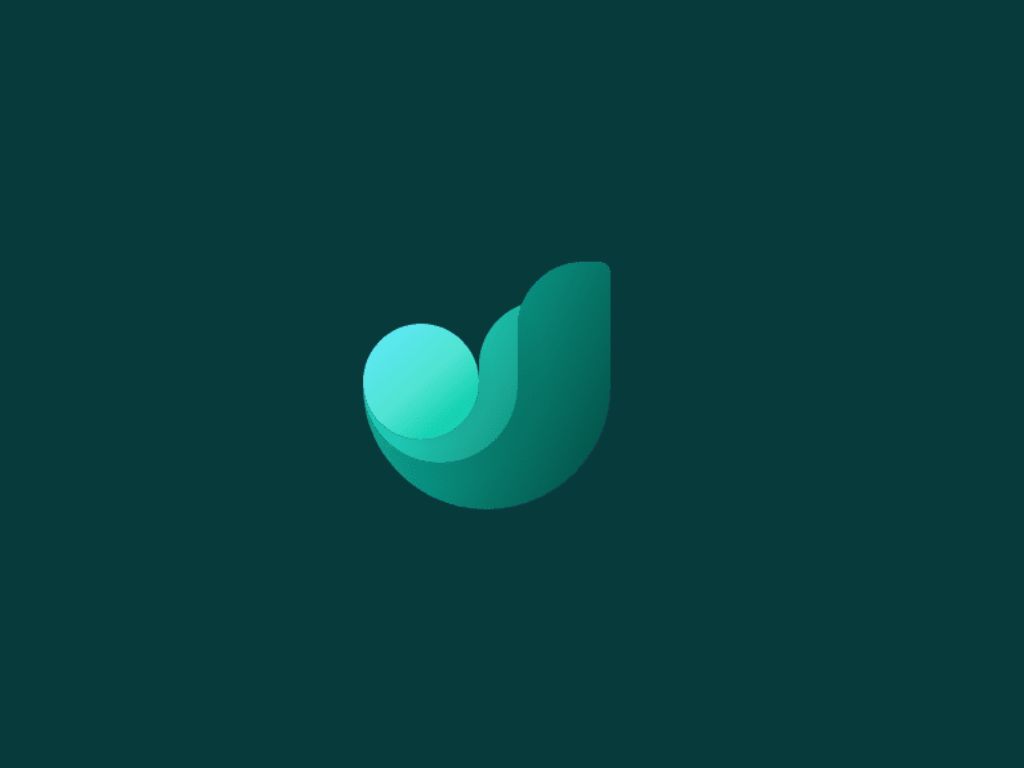
In deze blog lees je over goal-tracking in Microsoft Teams met Viva Goals.
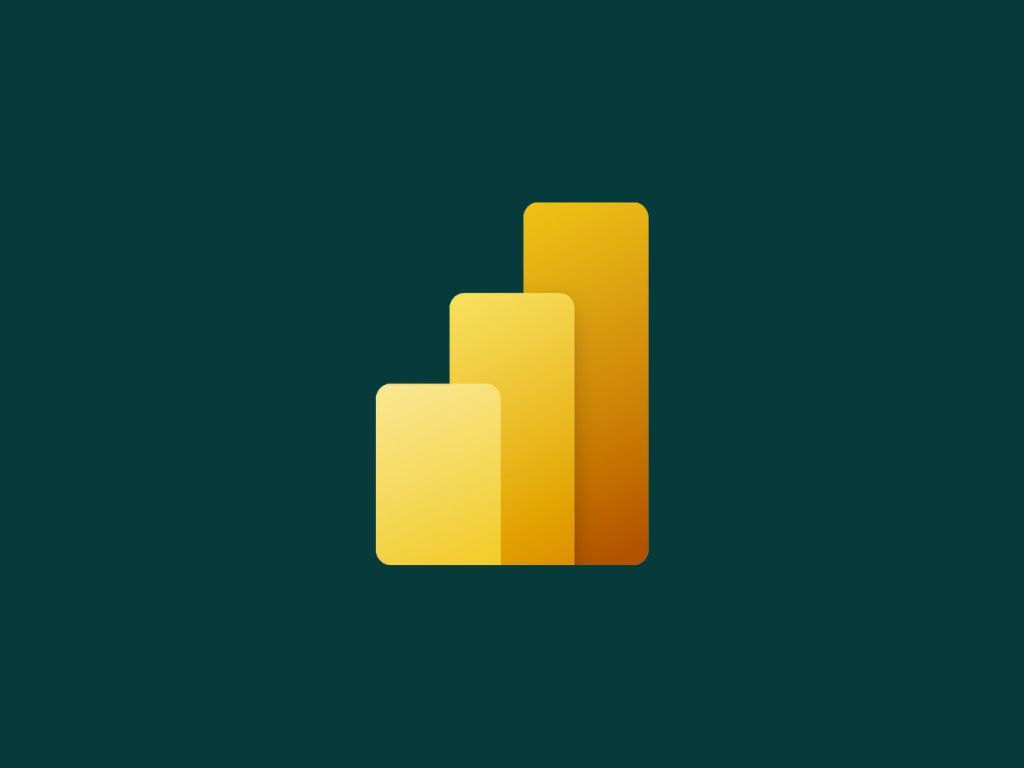
In deze blog zullen we ontdekken hoe Power BI-dashboards kunnen bijdragen aan het creëren van overzichtelijke doelen.
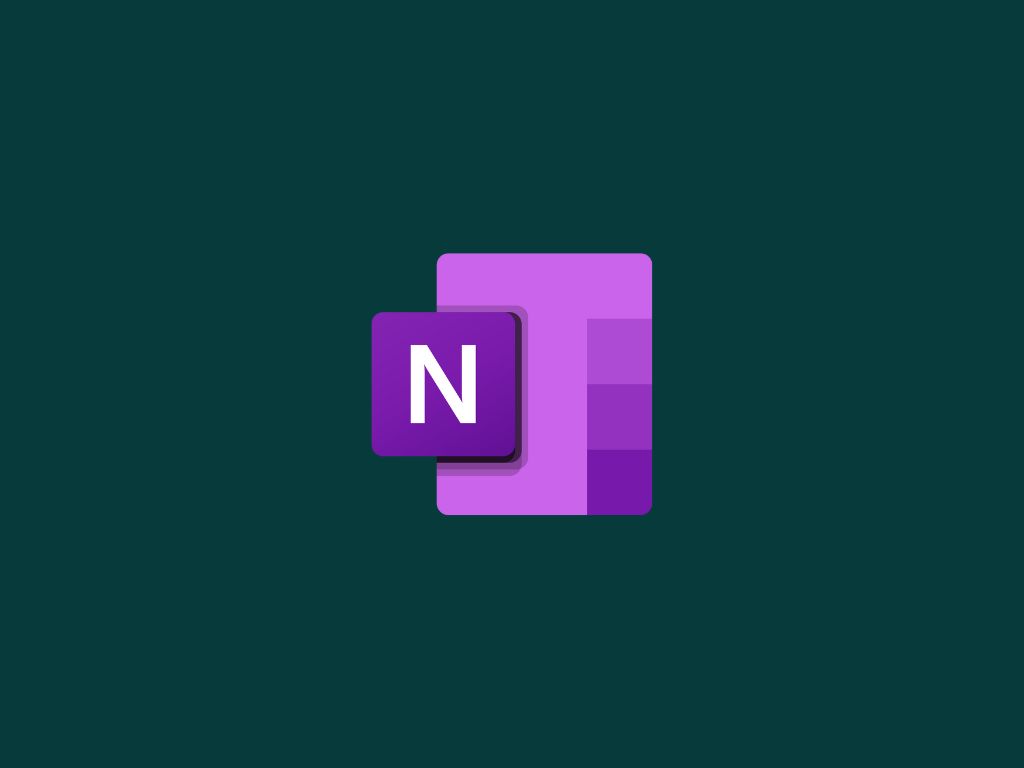
In dit artikel lichten we toe wat One Note is en hoe je deze applicatie kunt inzetten om productiever te werken.








